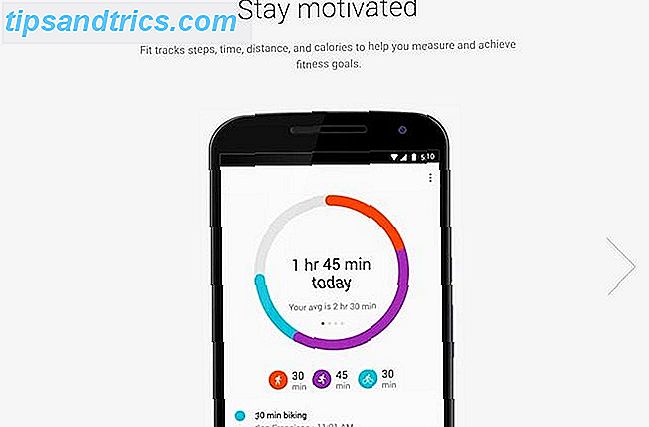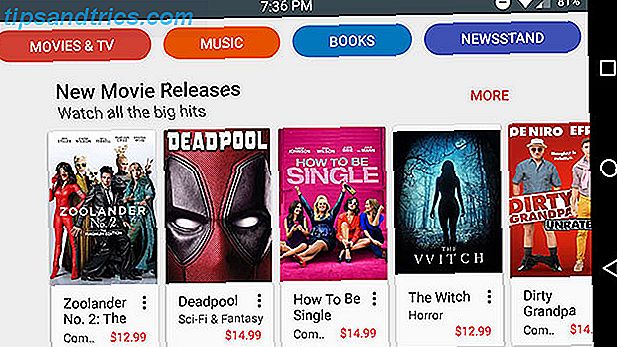Wie die meisten Betriebssysteme ist Ihr Mac mit einer Handvoll Standard-Apps ausgestattet, die alle Arten von Anwendungsfällen abdecken: Büroarbeiten, Web-Browsing, E-Mail, Aufgaben und Aufgaben, Karten und Navigation, Fotoverwaltung, Musik und Podcasts und mehr.
Während Apple bei der Benennung dieser Apps eine großartige Arbeit geleistet hat, können Sie immer noch verwirrt sein, was sie tun oder ob Sie tatsächlich einige von ihnen benötigen - und das gilt auch, wenn Sie kürzlich auf Mac umgestiegen sind oder lange Zeit zufrieden waren Mac-Veteran.
In diesem Beitrag werden wir ALLE Standardanwendungen durchgehen, die mit dem Desktop-Betriebssystem von Apple installiert sind, erklären, was sie tun, und ob Sie sich darum kümmern sollen oder nicht.
Ihre grundlegenden Mac Apps
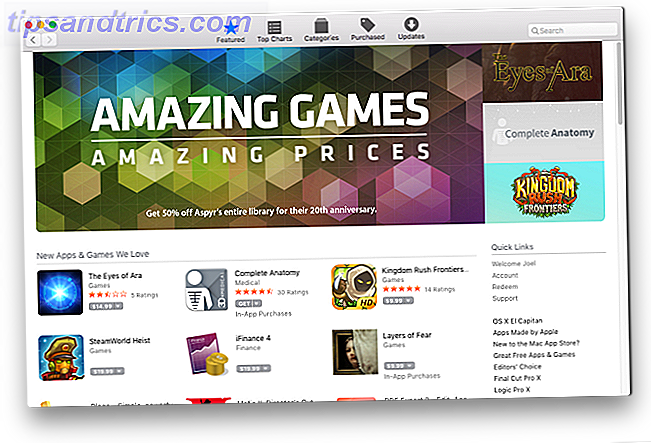
App Store.app (Nützlich): Der App Store ist eine Methode, um neue Apps auf Ihrem System zu installieren, aber selbst wenn Sie sie nie aus diesem Grund verwenden, dient sie dennoch einem wichtigen Zweck: den Aktualisierungszyklus von El Capitan selbst zu verwalten.
Automator.app (sehr nützlich): Diese App bietet Ihnen die Möglichkeit, Hunderte von verschiedenen Systemaktionen zu automatisieren, die Sie kombinieren und verwenden können, um komplexe Aufgaben ohne Programmier- oder Skriptwissen auszuführen. Brauchst du es? Nicht wirklich. Sollten Sie es lernen? Absolut.
Calculator.app (Nützlich): Ich persönlich benutze diese App täglich, um meine persönlichen Budgets zu aktualisieren, geschätzte Steuerzahlungen zu berechnen oder einfach irgendeine mentale Mathematik abzuladen, die ich momentan nicht habe - aber das ist es oft schneller zu verwenden Spotlight's Instant-Mathe-Funktion stattdessen effizienter suchen unter Mac OS X mit unseren Top-Spotlight-Tipps effizienter unter Mac OS X mit unseren Top-Spotlight-Tipps Spotlight ist seit Jahren eine Killer-Mac-Funktion, mit regelmäßig Cupertino Redmond in der Schule Kunst der Desktopsuche. Hier sind ein paar Tipps, die Ihnen helfen, mehr auf Ihrem Mac zu finden. Weiterlesen .

Calendar.app (sehr nützlich): Diese App ist eine saubere und effiziente Möglichkeit, Ihre täglichen Aufgaben zu verwalten. Es ist vielleicht nicht die am weitesten fortgeschrittene Kalender-App, aber es ist mehr als genug für die meisten Benutzer, die nicht, sagen wir, ein kleines Unternehmen führen. Synchronisiert mit iCloud.
Chess.app (nicht nützlich): Warum ist Chess eine Systemanwendung in Mac? Darüber hinaus, warum Apple es für notwendig gehalten hat, es mit Systemintegritätsschutz zu schützen. Wie man den Systemintegritätsschutz deaktiviert (und warum Sie das nicht sollten) Wie man den Systemintegritätsschutz deaktiviert (und warum nicht) Es gibt mehr Gründe zu gehen Der Systemintegritätsschutz von macOS ist eingeschaltet, aber es auszuschalten ist einfach. Weiterlesen ? Aber ich schweife ab. Schach ist nur eine einfache Offline-Schach-App.
Contacts.app (Nützlich): Diese App ist im Wesentlichen ein digitaler Rolodex, der Kontaktinformationen zu Ihren Freunden, Familienmitgliedern und Bekannten speichert. Es wird mit iCloud synchronisiert, sodass die Informationen in anderen iCloud-Apps wie Mail verwendet werden können.
Dashboard.app (nützlich): Dashboard bietet einen zentralen Bildschirm, den Sie mit Widgets laden können. Ein Widget ist wie eine interaktive "Mini-App", die nur auf dem Dashboard gespeichert ist, wie ein Kalender-Viewer oder eine Wettervorhersage. Und ja, Sie können Widgets von Drittanbietern installieren, wenn Sie 11 Mac-Dashboard-Widgets möchten Sie tatsächlich 11 Mac-Dashboard-Widgets verwenden, die Sie tatsächlich verwenden werden Wie lange ist es her, seit Sie das Dashboard Ihres Macs verwendet haben? Wenn Sie wie die meisten Benutzer sind, ist es eine lange Zeit - und das ist schade. Weiterlesen .

Dictionary.app (nützlich): Eine einfache, aber potenziell nützliche App, wenn Sie jemals Zugriff auf ein Wörterbuch, Thesaurus oder Wikipedia benötigen. Zur Verfügung gestellt von dem New Oxford American Dictionary bzw. dem Oxford American Writers Thesaurus. Ich persönlich benutze es nie.
DVD Player.app (nicht nützlich): Diese App kann ebenso veraltet sein. Moderne Macbooks, iMacs und andere Apple-Geräte sind nicht mehr mit DVD-Laufwerken ausgestattet. Daher ist der DVD-Player nur nützlich, wenn Sie ein externes DVD-Laufwerk haben. Außerdem können Apps wie VLC die DVD-Wiedergabe trotzdem verarbeiten.
FaceTime.app (nützlich): FaceTime ist im Grunde die Apple-Version eines optimierten Skype: Sie können sowohl Audio-Anrufe als auch Videoanrufe mit anderen FaceTime-Benutzern starten und empfangen. Leider bedeutet dies, dass Sie dies nur zwischen Apple-Geräten verwenden können. Wenn Sie Freunde oder Familie unter Windows oder Android haben, benötigen Sie Skype, Google Hangouts und so weiter.

Font Book.app (sehr nützlich): Im Gegensatz zu Windows oder Linux verfügt Mac über ein integriertes Dienstprogramm zur Schriftartenverwaltung, das die Installation, Vorschau und Löschung von Schriftfamilien auf Ihrem System vereinfacht . Ich mag es, weil ich ein großer Font-Freak bin und Font Book System-Fonts von benutzerinstallierten Fonts trennen kann, was es einfacher macht zu wissen, was ich installiert habe.
Game Center.app (nicht nützlich): Das Game Center ist ein zentraler Bereich, in dem Sie sowohl Einzelspieler als auch Multiplayer-Spiele finden können, um alleine oder mit Freunden zu spielen. Es erfordert Ihre Apple ID als Anmeldung. Leider gibt es nicht viele Spiele und die, die es gibt, sind nicht bemerkenswert. Für Mac App Store-Spiele zwingt Apple Entwickler, das Game Center für Multiplayer zu verwenden. Game Center auf Mac & iOS verwenden (und deaktivieren) Game Center auf Mac & iOS nutzen und deaktivieren Das Apple Game Center möchte mobile Spiele spielen eine soziale Aktivität wieder, aber die Nutzung des Dienstes ist nicht mehr so einfach. Weiterlesen .
GarageBand.app (Nützlich): Ein einfaches und intuitives Musikstudio, mit dem Sie Loops, Musik oder sogar Podcasts erstellen können. Verwendung von GarageBand: Eine Schritt-für-Schritt-Anleitung Verwendung von GarageBand: Eine Schritt-für-Schritt-Anleitung GarageBand ist eine leistungsstarke Audio-Aufnahme- und Bearbeitungssoftware für Mac, aber die ersten Schritte sind schwierig. In diesem Tutorial erfahren Sie, wie Sie GarageBand verwenden. Weiterlesen . Viele neue Musiker nutzen dies als Sprungbrett für komplexere Apps wie Logic Pro X, und es ist so nützlich, dass diese App alleine ein Grund ist, warum einige Windows-Benutzer überhaupt auf Mac umsteigen.
iBooks.app (nützlich): iBooks ist wie iTunes für Ebooks. Es kommt mit einem eingebauten Laden, wo Sie Tausende von Titeln (einschließlich der letzten Mainstream-Veröffentlichungen) kaufen können oder Sie können Ihre eigenen importieren, wenn Sie eBooks auf Ihrem System haben. Ich benutze es hauptsächlich als eBook Reader und Manager - und ich liebe es, weil es einfach und schön ist. Unterstützt sowohl EPUB- als auch PDF-Formate.
iMovie.app (Nützlich): Ein einfacher und intuitiver Filmeditor, den man als "GarageBand für Filme" bezeichnen kann. Sie können rohe Clips und Bilder importieren, zusammen bearbeiten und mit Text, Musik und grundlegenden Post-Processing-Effekten abrunden. Sie würden überrascht sein, wie viele YouTube-Videos mit iMovie erstellt wurden!

iTunes.app (nützlich): Jeder kennt iTunes - auch diejenigen, die noch nie einen Mac in ihrem Leben berührt haben! Im Laufe der Jahre hat es sich zu einer Art All-in-One-Medienmanager für Musik, Filme, TV-Shows und iOS-Geräte entwickelt. aber ich verwende es hauptsächlich zum Verwalten und Anhören von Podcasts. Für Musik und andere Formen von Medien bevorzuge ich eine Alternative zu iTunes Alternative zu iTunes: 5 Beste Free Music Player für Mac OS X Alternativen zu iTunes: 5 Beste Free Music Player für Mac OS X Es sei denn, Sie sind an das iTunes-Ökosystem angekettet Sie haben keine andere Wahl, als sie zu verwenden. Vielleicht sollten Sie in Erwägung ziehen, zu einer dieser Alternativen zu wechseln. Lesen Sie weiter, weil iTunes aufgebläht ist und manchmal langsam sein kann.
Image Capture.app (nicht nützlich): Wenn Sie einen Scanner oder eine Kamera an Ihren Computer angeschlossen haben, können Sie mit Image Capture Bilder aufnehmen. Einige ältere Digitalkameras können sich darauf verlassen, dass eine App wie Image Capture direkt vom Gerät importiert wird, aber die meisten haben jetzt WLAN-Sharing (oder Sie können einfach die SD-Karte in Ihr Lesegerät stecken).
Keynote.app (nützlich): Keynote ist Apples Antwort auf Microsoft PowerPoint. Mit ihm können Sie alle Arten von interessanten Präsentationen von einfachen und eleganten bis hin zu komplexen und fortgeschrittenen erstellen, vor allem, wenn Sie ein paar Tricks des Handels gelernt haben. 3 Advanced Keynote Präsentation Tricks, die Sie kennen sollten [Mac] 3 Advanced Keynote Presentation Tricks Sie Sollte wissen [Mac] Lesen Sie mehr. Es kann in PowerPoint-Formate importiert und exportiert werden, sodass Sie sich keine Gedanken über Kompatibilität machen müssen.
Launchpad.app (nicht nützlich): Launchpad wurde hinzugefügt, um die Erfahrung zwischen iOS und Mac zu vereinheitlichen, aber ich bin mir nicht sicher, ob das nötig war. Seine Hauptfunktion ist es, Ihnen beim Suchen und Starten von Apps zu helfen, aber Spotlight kann dasselbe tun (und Spotlight ist objektiv in jeder Hinsicht besser, vor allem weil es verlorene Dateien innerhalb eines Herzschlags finden kann). Sie können auf Launchpad zugreifen, indem Sie F4 drücken oder mit vier oder mehr Fingern auf einem Trackpad klemmen.
Mail.app (nützlich): Die Standard-App für die Verarbeitung von E-Mail-Konten und Posteingängen. Es ist eigentlich ziemlich gut, wenn du mich fragst, aber ich benutze es nicht, weil es ein paar Interface-Macken gibt, die ich nicht mag. Stattdessen verwende ich Postbox als einen alternativen Mail-Client, 5 Apple Mail Alternativen für Mac OS X 5 Apple Mail Alternativen für Mac OS X Jeder Mac kommt mit einer kostenlosen E-Mail-Anwendung, aber es ist nicht das A und O von OS X E-Mail-Lösungen. Hier sind fünf der besten Alternativen. Lesen Sie mehr, aber viele Leute benutzen Mail und lieben es.

Maps.app (Nützlich): Um ehrlich zu sein, ich mag Maps sehr, weil die Oberfläche einfach ist, ohne primitiv zu sein, und die Animationen sind butterweich. Sie können auch eine Wegbeschreibung direkt zu Ihrem iPhone oder iPad über die Share-Taste senden, was nett ist. Leider ist es immer noch nicht so gut wie Google Maps 13 Google Maps Tipps für eine intelligentere Navigation auf Ihrem iPhone 13 Google Maps Tipps für eine intelligentere Navigation auf Ihrem iPhone Google Maps ist jetzt ein "Kommunikationswerkzeug". Schauen wir uns die Vorteile an - einige neue und einige alte -, die uns helfen können, die Welt um uns herum zu verstehen. Weiterlesen .
Nachrichten.app (Nützlich): Mit Nachrichten können Sie unbegrenzt Textnachrichten mit anderen iMessage-Benutzern senden und empfangen. Diese Nachrichten können Fotos, Audioclips und andere Arten von Dateien enthalten. Es ist am nützlichsten, wenn Sie viele Apple-Fan-Freunde haben, aber Sie können es mit Jabber und ein paar anderen IM-Protokolle arbeiten, wenn Sie möchten.
Mission Control.app (Sehr nützlich): Wenn Sie die Missionssteuerung aktivieren, wird alles "ausgezoomt", sodass Sie alle Ihre aktiven Apps gleichzeitig sehen können. Dies macht es sehr einfach, ohne ein paar Befehle + Tabs mehrmals von einer App zur anderen zu wechseln, besonders wenn zehn oder mehr Apps geöffnet sind. Es ist auch großartig für die Verwaltung mehrerer virtueller Desktops. Wie man mehrere Desktops in Mac OS X verwendet. Wie man mehrere Desktops in Mac OS X verwendet. Mehrere Desktops wurden ursprünglich 2009 Desktop-Betriebssystem von Apple hinzugefügt, aber eine große Anzahl von Benutzern sind immer noch überrascht zu finden Feature existiert überhaupt. Lesen Sie mehr, was jeder Mac-Benutzer tun sollte.
Notes.app (nützlich): Obwohl Evernote und OneNote die beiden führenden Könige der digitalen Notizen sind Evernote vs. OneNote: Welche Notizen-App ist für Sie geeignet ? Evernote vs. OneNote: Welche Notizen-App ist für Sie geeignet? Evernote und OneNote sind erstaunliche Notizen Apps. Es ist schwer zwischen den beiden auszuwählen. Wir haben alles von der Benutzeroberfläche bis zur Notenorganisation verglichen, um Ihnen bei der Auswahl zu helfen. Was funktioniert am besten für dich? Lesen Sie mehr, Apple Notes holt auf. Es integriert sich in iCloud, also ist es die beste Option, wenn Sie sowohl Mac als auch iOS verwenden, ansonsten sollten Sie bei einer plattformübergreifenden Option bleiben. Wenn Sie mit der Verwendung von Notes fertig sind, lernen Sie diese Tipps für maximale Produktivität kennen. 10 Tipps zum Optimieren von Apple Notes unter OS X 10 Tipps zum optimalen Nutzen von Apple Notes unter OS X Wechseln Sie zu Apples stark verbesserter Notes App ? Hier sind ein paar Tipps zur Verbesserung Ihres Workflows. Weiterlesen .

Numbers.app (Nützlich): Genau wie Keynote die Apple-Version von PowerPoint ist, ist Numbers die Apple-Version von Excel. Es ist schade, dass Apple sich dafür entschieden hat, es so zu benennen - die App selbst ist großartig, aber der Name ist vage, besonders wenn man online nach Zahlen sucht. Wenn Sie viele Tabellenkalkulationen durchführen, verwenden Sie diese häufig.
Pages.app (Nützlich): Hier haben wir Apples Antwort auf Microsoft Word und der Trend gilt hier: einfach, unkompliziert, aber nicht annähernd so funktionsreich. Es ist fantastisch für Wörter auf einer Seite zu bekommen - und das ist mehr als genug für die meisten - aber wenn Sie eine vollwertige Textverarbeitung benötigen, möchten Sie vielleicht eine dieser bezahlten Alternativen statt 5 Mac-Word-Prozessoren, die Ihnen helfen, dieses College zu schreiben Papier 5 Mac-Word-Prozessoren, die Ihnen helfen, dieses College-Papier zu schreiben Quellen zu finden, ist einfach. Ein Papier zu planen ist einfach. Hinsetzen und das Ding schreiben? Viel schwieriger - tun Sie sich einen Gefallen und holen Sie sich das richtige Werkzeug für den Job. Weiterlesen .
Photo Booth.app (Nützlich): Müssen Sie ein Foto oder Video von sich selbst machen? Photo Booth kann dies mithilfe der integrierten Kamera Ihres Mac oder einer extern angeschlossenen Kamera in drei Modi durchführen: Einzelbild, vier schnelle Fotos oder ein Movieclip. Sie können auch über 20 verschiedene Effekte hinzufügen, wenn Sie Spaß haben möchten.
Photos.app (Nützlich): Eine zentrale Bibliothek, mit der Sie Ihre Fotos und Videos einfach organisieren und verwalten können. Es wird keine Fotos oder Videos aufnehmen (Photo Booth dafür verwenden), aber es ist großartig zum Speichern von Alben und Erstellen von "Projekten" wie Diashows, Drucke, Karten und so weiter. Es kann sogar RAW-Dateien bearbeiten, aber ernsthafte Fotografen sollten stattdessen Lightroom verwenden.
Preview.app (Sehr nützlich): Wenn Sie viele Bilder anzeigen oder PDF-Dokumente regelmäßig lesen, sollten Sie Preview oft verwenden. Es kann auch andere Dateitypen verarbeiten, einschließlich der rohen Kameraausgabe. Die besten kostenlosen RAW-Bildprozessoren Für Mac OS X Die besten kostenlosen RAW-Bildprozessoren Für Mac OS X Photoshop ist teuer, und während viele freuen sich über eine monatliche Gebühr für Adobe überarbeitet Creative Cloud System, andere werden immer zuerst auf freie Software zurückgreifen. Eines ist sicher: Wenn Sie ... Lesen Sie mehr, PowerPoint-Präsentationen und Photoshop PSDs. Beachten Sie, dass es einige coole Vorschautricks gibt, die Sie beherrschen sollten. 10 Tipps, die Sie über die Mac-Vorschau wissen müssen 10 Tipps, die Sie über die Mac-Vorschau lesen müssen (wie das Teilen und Zusammenführen von PDFs).
QuickTime Player.app (Nützlich): Der QuickTime Player ist nicht nur der Standard-Videoplayer für Mac, er enthält auch viele andere nützliche Funktionen, einschließlich der Fähigkeit, Audio aufzunehmen, den Bildschirm aufzuzeichnen, Videos zu splitten und auf YouTube hochzuladen .
Reminders.app (nützlich): Sie denken vielleicht, dass Erinnerungen eine Alarm-App ist - was nicht unwahr ist, da sie Alarmfunktionen hat -, aber es handelt sich tatsächlich um eine Aufgabenliste-App. Erstellen Sie mehrere Listen mit mehreren Elementen in jeder Liste und setzen Sie dann bei Bedarf Alarme für einzelne Elemente (je nach Zeit oder Ort). Einrichten von Standortwarnungen in iPhone-Erinnerungen So richten Sie Standortwarnungen in iPhone-Erinnerungen ein basierend auf der App "iOS Reminders" und vergiss nie, immer wieder Brot zu kaufen oder ein Paket abzuholen. Es synchronisiert über iCloud mit iOS-Geräten und kann auch für wiederkehrende Benachrichtigungen verwendet werden.

Safari.app (Sehr nützlich): Safari ist Macs Fenster zum Internet. Viele Leute empfehlen, Chrome über Safari Safari vs. Chrome unter OS X zu wählen: Welcher Browser ist für Sie geeignet? Safari vs. Chrome unter OS X: Welcher Browser ist richtig? Chrome oder Safari? Es ist keine klare Antwort. Die Wahrheit ist, Markentreue ist kontraproduktiv. Sie sollten Ihre Optionen regelmäßig überprüfen, um zu sehen, ob vielleicht etwas Besseres existiert. Lesen Sie mehr, aber es gibt einige gute Gründe, warum Sie Chrome nicht auf einem Mac verwenden sollten 10 Gründe, warum Sie Chrome nicht auf einem MacBook verwenden sollten 10 Gründe, warum Sie Chrome nicht auf einem MacBook verwenden sollten Chrome ist für viele der erste Ding auf einem neuen Macbook installiert. Es macht Sinn: In seinen Anfängen erlangte Chrome den Ruf, leicht und schnell zu sein. Weiterlesen . Für mich bin ich ein großer Fan von Opera, obwohl es im Vergleich zu anderen Browsern Schwächen hat. Welcher Browser ist der Beste? Edge vs. Chrome vs. Opera vs. Firefox Welcher Browser ist der Beste? Edge vs. Chrome vs. Opera vs. Firefox Der Browser, den Sie gerade verwenden, ist möglicherweise nicht der beste für Sie. Die Browser-Arena ändert sich so häufig, dass Ihre Schlussfolgerungen aus Vergleichen, die letztes Jahr gemacht wurden, in diesem Jahr völlig falsch sein könnten. Weiterlesen .
Stickies.app (nicht nützlich): Mit Stickies können Sie "Haftnotizen" auf Ihrem Desktop erstellen und verwalten. Dieses Konzept war in den frühen 2000ern sehr populär, aber jetzt haben wir dedizierte Notizen-Apps wie Evernote und seine Alternativen. Die besten Alternativen zu Evernote, die du heute brauchst. Die besten Alternativen zu Evernote, die du heute brauchst für den kostenlosen Plan gestört Ihre Notizen Workflow? Dann ist es Zeit, einen Blick auf einige der besten Evernote-Alternativen zu werfen. Lesen Sie mehr als auch Smartphone-basierte Erinnerungen, Stickies ist wenig mehr als unnötiges Durcheinander.
TextEdit.app (nicht nützlich): Obwohl es oft als "Textverarbeitungsprogramm" bezeichnet wird, ist TextEdit mehr wie Notepad als Word - und für die einfache Textbearbeitung gibt es so viele bessere und leistungsfähigere Alternativen, dass niemand mehr TextEdit verwenden sollte. Mein Redakteur der Wahl? Visual Studio Code oder erhabener Text.
Time Machine.app (Sehr nützlich): Zu wissen, wie man Time Machine benutzt, ist ein MUSS für alle Mac-Benutzer. Diese App macht es einfach, Ihre persönlichen Daten auf eine neue Mac-Installation zu migrieren, oder sie kann Ihr System an einem früheren Punkt wiederherstellen. Wiederherstellen von Daten aus Zeitmaschinensicherungen Wiederherstellen von Daten aus Zeitmaschinensicherungen Es ist sehr einfach, Time Machine einzurichten, die Backup-Software, die mit jedem Mac mitgeliefert wird - aber wie bekommen Sie Ihre Dateien zurück, wenn etwas schief läuft? Lesen Sie mehr, wenn etwas katastrophal falsch läuft. Und es ist noch einfacher zu verwenden mit diesen Datensicherungstools von Drittanbietern. 5 Lokale Mac-Backup-Lösungen, die keine Zeitmaschine sind 5 Lokale Mac-Backup-Lösungen, die keine Zeitmaschine sind Es gibt viele Mac-Backup-Optionen, und viele von ihnen Features haben, mit denen Apples Standard-Backup-App nicht konkurrieren kann. Weiterlesen .
Ein Blick in den Ordner Dienstprogramme
Der Unterordner Dienstprogramme im Ordner Programme enthält eine Handvoll Systemdienstprogramme, die Ihnen im täglichen Leben nützlich sein können oder auch nicht, die aber wahrscheinlich an einem oder anderen Punkt nützlich sein werden.
Activity Monitor.app: Ähnlich wie Task-Manager unter Windows, aber ausführlicher. Sehen Sie alles von der CPU-Nutzung pro Prozess bis zur Gesamt-RAM-Verfügbarkeit, von der Energieauswirkung pro Prozess bis zur gesamten Netzwerkaktivität. Es ist eines der wichtigsten integrierten Systemdienstprogramme. 9 Nützliche integrierte Mac OS X Dienstprogramme, die Sie wahrscheinlich nie benutzt haben. 9 Nützliche eingebaute Mac OS X Dienstprogramme, die Sie wahrscheinlich nie benutzt haben Mit ihnen gibt es eine Handvoll nützlicher Hilfsprogramme, die in Mac OS X enthalten sind. Lesen Sie mehr.
AirPort Utility.app: Zum Einrichten und Verwalten von AirPort-Basisstationen (AirPort Express, AirPort Extreme und AirPort Time Capsule), bei denen es sich im Wesentlichen um die proprietäre Wi-Fi-Karten- und Router-Linie von Apple handelt.
Audio MIDI Setup.app: Richten Sie Audiogeräte auf Ihrem System ein und verwalten Sie sie.

Bluetooth File Exchange.app: Richten Sie Bluetooth-Verbindungen mit kompatiblen Geräten in der Nähe ein und verwalten Sie sie.
Boot Camp Assistant.app: Richten Sie eine Dual-Boot-Konfiguration ein und verwalten Sie sie, damit Ihr System entweder auf Mac oder Windows gestartet werden kann. Es ist die bevorzugte Methode, um Windows auf Ihrem System zu bekommen 4 Möglichkeiten, Windows auf Ihrem Mac zu bekommen 4 Möglichkeiten, Windows auf Ihrem Mac zu bekommen Sie möchten Windows 8 auf Ihrem Mac laufen lassen, wissen aber nicht, wo Sie anfangen sollen? Lassen Sie uns Ihnen zeigen, wie. Weiterlesen .
ColorSync Utility.app: Gewährt feinere Steuerelemente für die Farbanzeige und Farbprofile Ihres Systems. Wenn deine Farben ausschauen und du sicher bist, dass es nicht durch eine Farbverschiebungs-App wie F.lux verursacht wird. Kann F.lux und Nachtschicht deine Schlafgewohnheiten wirklich verbessern? Kann F.lux und Nachtschicht Ihre Schlafgewohnheiten wirklich verbessern? Übermäßiger Gebrauch von Computern, Tablets und Smartphones kann zu einer verschlechterten Schlafqualität führen - aber wirken Apps wie F.lux und Night Shift diesen Effekten wirklich entgegen? Die Wissenschaft ist darüber ziemlich klar. Lesen Sie mehr, dann möchten Sie vielleicht damit herumspielen.
Console.app: Ein Tool, mit dem Sie verschiedene Systemprotokolle und Diagnoseberichte anzeigen können. Sehr nützlich für das Finden und Beheben von Systemfehlern, wenn Sie erst einmal gelernt haben, wie Sie es verwenden können.

Digital Color Meter.app: Ein nützliches Dienstprogramm, das den Farbwert jedes Pixels auf Ihrem Bildschirm anzeigt. Farbwerte können sogar in anderen Formaten wie Adobe RGB angezeigt werden.
Disk Utility.app: Ein Tool, das Ihnen grundlegende Informationen und Kontrolle über Ihre Laufwerke gibt. Dies ist die empfohlene Methode zum Löschen von Festplatten, einschließlich USB- und externer Laufwerke.
Grab.app: Macht Screenshots. Während es nicht mehr so nützlich ist, weil Mac systemweite Screenshot-Tastaturkürzel hat Wie man Screenshots auf dem Mac macht: Tipps & Tools Wie man Screenshots auf seinem Mac macht: Tipps & Tools Es gibt viele Möglichkeiten, Screenshots mit OS X zu machen, Verwenden Sie sowohl integrierte als auch Tools von Drittanbietern - jeweils mit ihren Vor- und Nachteilen. Hier ist alles, was Sie wissen müssen. Lesen Sie mehr, Grab ist nützlich für seine "Timed Screenshot" -Option, die eine Verzögerung von 10 Sekunden hat.
Grapher.app: Geben Sie eine oder mehrere mathematische Gleichungen ein und Grapher wird sie für Sie grafisch darstellen.
Keychain Access.app: Ein Passwort-Manager, der mit iCloud iCloud Sync-Problemen synchronisiert? Behebung häufiger Probleme mit dem Cloud-Speicher iCloud Sync-Probleme? Behebung häufiger Probleme mit dem Cloud-Speicher Sie haben Probleme, iCloud dazu zu bringen, Ihre Daten zwischen zwei Instanzen derselben App zu synchronisieren? Du bist nicht allein ... Weiterlesen. Es kann verwendet werden, um sich sofort in Websites, Wi-Fi-Netzwerke, soziale Accounts und vieles mehr einzuloggen. Und weil Sie sich nicht mehr an Ihre Passwörter erinnern müssen, können sie sowohl lang als auch hart sein - was Ihre Konten besser vor Hackern schützt. 5 Beste LastPass-Alternativen zur Verwaltung Ihrer Passwörter 5 LastPass-Alternativen zur Verwaltung Ihrer Passwörter Viele Menschen halten LastPass für das Beste der König der Passwort-Manager; Es ist vollgepackt mit Funktionen und bietet mehr Benutzer als jeder seiner Konkurrenten - aber es ist bei weitem nicht die einzige Option! Weiterlesen .
Migration Assistant.app: Ein schneller Assistent für die Migration Ihrer persönlichen Daten auf Ihr aktuelles System, entweder von einem anderen Mac, einem anderen PC, einem anderen Laufwerk oder einem Time Machine-Backup.
Skript-Editor.app: Ermöglicht das Erstellen von AppleScript-Skripts, mit denen komplexe Aufgaben mit Anwendungen auf Ihrem System oder dem System selbst ausgeführt werden können. Es wird häufig für die Automatisierung von Aufgaben verwendet, da es leistungsfähiger (aber auch fortschrittlicher) als Automator ist.

System Information.app: Bietet detaillierte Informationen über die Hardware, Software und das Netzwerk Ihres Systems. Zum Beispiel, wenn Sie die hergestellte Teilenummer Ihrer RAM-Module wissen möchten, würden Sie hier aussehen.
Terminal.app: Ein Befehlszeilenprogramm für Mac. Ab OS X 10.3 ist die Standard-Shell Bash - das bedeutet, dass die Befehlszeilenerfahrung zwischen einer Neuinstallation von Mac und Ubuntu nahezu identisch ist. Zur vollständigen Kontrolle Ihres Systems wird das Erlernen der Befehlszeile empfohlen.
VoiceOver Utility.app: Ein Screenreader-Tool für sehbehinderte Benutzer.
Hoffentlich hilft diese Übersicht Mac-Neulingen! Welche Standard-Mac-Apps verwenden Sie die ganze Zeit? Welche benutzt du nie? Teilen Sie uns in einem Kommentar unten, und wenn Sie Fragen haben, zögern Sie nicht zu fragen!